SUMIF関数

マッスルたけ
エクセルと筋肉は裏切らない!!!マッスルたけちゃんだ!

マッスルたけ
よし、今日はSUM関数が悪魔的に進化したSUMIF関数についてレクチャーするぞ

まさる
SUM関数が悪魔的ってなんか凄そうですね。
悪魔的ってどこかで聞いたような気がします。

マッスルたけ
さ・さ・さっそく始めるぞ!
SUMIF関数とは
SUMIF(サムイフ)関数は、指定した条件に一致する合計値を求める関数です。
SUM関数は指定した範囲をすべて合計しますが、一方で、SUMIF関数は条件を指定(対象を絞る)して合計します。
【指定できる条件】
- 特定の文字列の指定
- 数値や日付の一致・比較
- 部分一致
- ほかにもさまざまな条件の指定が可能
よくある例として部署別や地域別に合計件数が知りたい時などに使います。今回は例として、男女別にテストの合計点を出すことを行います。赤枠内にSUMIF関数が入っています。
SUMIF関数の使い方
SUMIF関数の構文を確認します。
SUMIF関数には引数(ひきすう)が3つあります。それぞれの引数には以下のような意味があります。
【引数の説明】
| No | 引数名 | 説明 |
| 1 | 範囲 | 「検索条件」の検索対象となるセル範囲を指定します。 |
| 2 | 検索条件 | 「範囲」のセルを検索するための条件を、数値・式・セル参照・文字列で指定します。 |
| 3 | 合計範囲 | 合計の対象となるセル範囲を指定します。 「範囲」と「検索条件」で絞り込まれた結果について、この合計範囲内の数値が合計されます。 |
【検索条件を”男”とした場合】
【検索条件をセルにした場合】
第2引数の検索条件
SUMIF関数の第2引数である検索条件には、さまざまな指定方法があるので、今回はその中でも代表的な指定方法を説明いたします。
第1引数の「範囲」からセルを検索するための条件を、数値・式・セル参照・文字列で指定します。
【文字列を指定する場合】
「”」(ダブルコーテーション)で囲みます。
【セルを参照する場合】
セルを指定します。
【条件に式を指定する場合】
検索条件では、比較演算子を使用することができます。比較演算子を使う場合は、「”」(ダブルクォーテーション)で囲みます。
この例では、英語(C列)が90点以上の生徒の合計点(H列)の合計点(373+385=758)を出すことになります。
この例では、英語(C列)が90点以上の生徒の合計点(H列)の合計点(373+385=758)を出すことになります。
使用できる比較演算子がこちらです。
| >1 | >=1 | =1 |
| <1 | <=1 | <>1 |
ほかにも指定方法はたくさんあります。ほかにも指定方法で知りたいのがあれば、コメント欄よりご連絡ください。
ワンポイントプロテイン(アドバイス)

マッスルたけ
この悪魔的なSUMIF関数は、指定した条件に一致する合計値を求める関数だった。しかし世の中には、さらに悪魔的なSUMIFS関数というものがある。SUMIF関数は条件が1つだけだったが、SUMIFS関数はなんと複数条件が指定できてしまうんだ!
良かったらこちらも読んでみてくれ!
まとめ

マッスルたけ
SUMIF関数も使う場面が多い関数だからどんどん使って覚えてくれ。やればやるだけ身につくことを忘れるなよ!パンプアップとスキルアップは一緒だ!!!
| 項目 | 詳細 |
| 関数 | =SUMIF(範囲,検索条件,合計範囲) |
| 範囲 | 検索の対象となるセル範囲を指定します。 |
| 検索条件 | セルを検索するための条件を指定します。 |
| 合計範囲 | 合計の対象となるセル範囲を指定します。 |


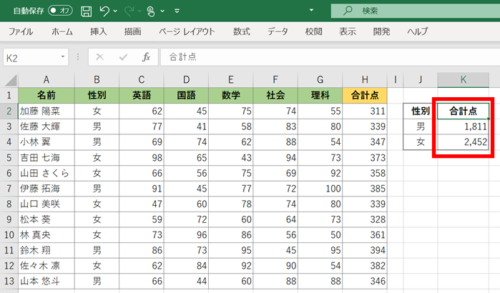
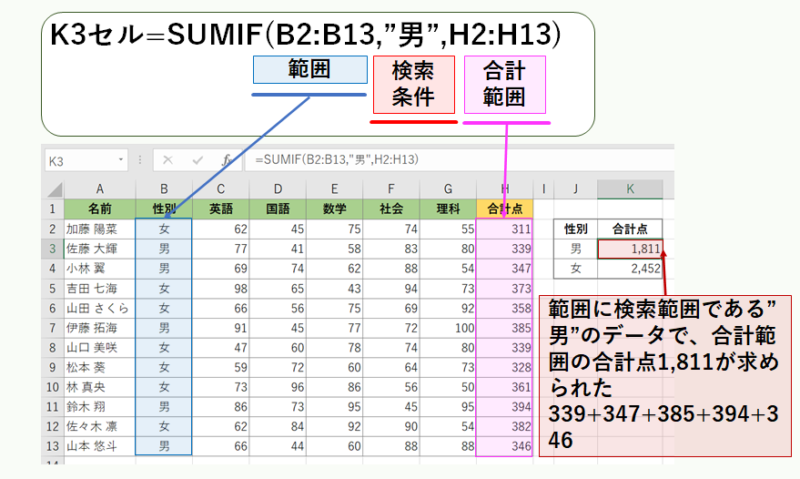
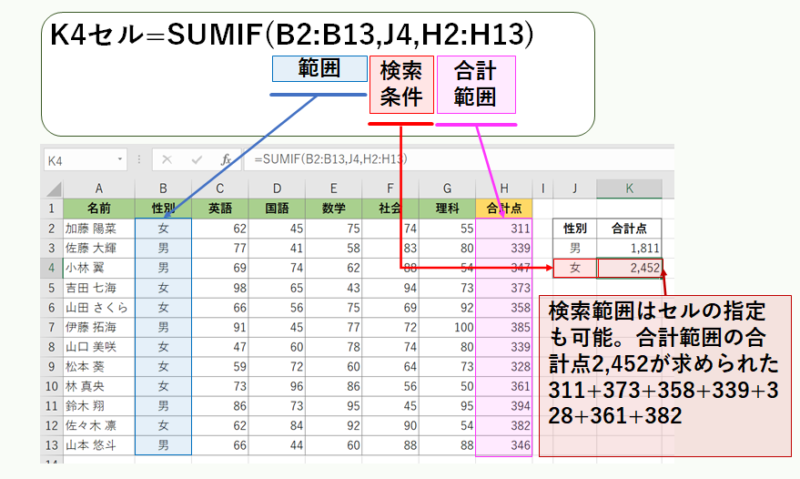



コメント